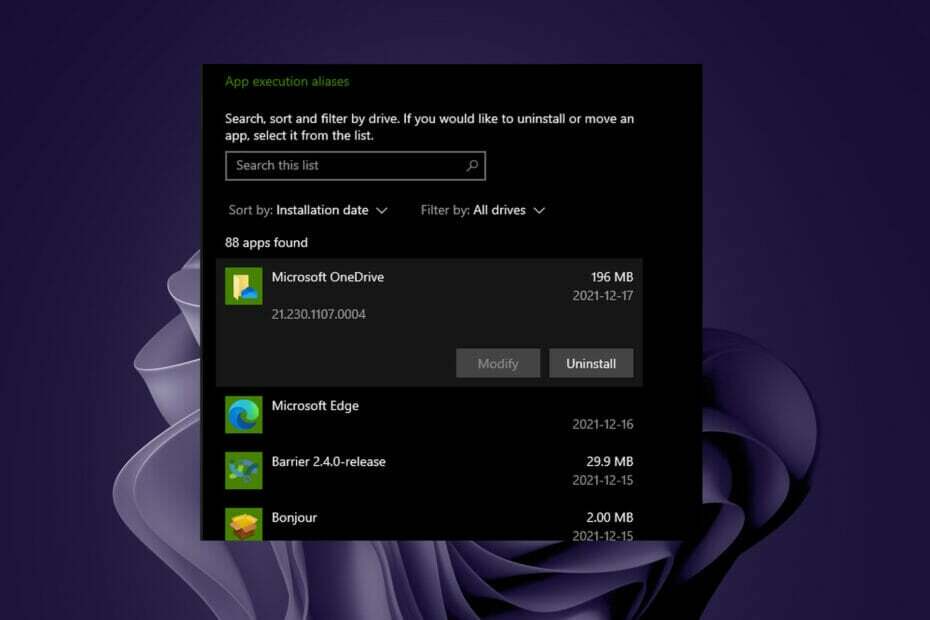- Jos näet OneDrive-virhe koodi 0x8004de86, se tarkoittaa, että sinulla ei ole pääsyä tilillesi ennen kuin ongelma on ratkaistu.
- Virhe 0x8004de86 näyttää johtuvan joko tietokoneellesi asennetusta Office-paketin toisesta asennuksesta tai käytettyjen tunnistetietojen ristiriidasta.
- Office-paketin korjaaminen ja evästeiden ja verkkosivustojen tietojen poistaminen Internet Explorerista ovat ensimmäisiä tapoja kokeilla tässä tilanteessa. Löydät yksityiskohtaiset vaiheet sen korjaamiseksi alla.
- Yksityiskohtaisempia oppaita erilaisista PC-ongelmista saat omistautuneesta sivustostamme Windows 10 -korjauskeskus.

Tämä ohjelmisto korjaa yleiset tietokonevirheet, suojaa sinua tiedostohäviöltä, haittaohjelmilta, laitteistovikoilta ja optimoi tietokoneesi maksimaalisen suorituskyvyn saavuttamiseksi. Korjaa PC-ongelmat ja poista virukset nyt kolmessa helpossa vaiheessa:
- Lataa Restoro PC: n korjaustyökalu joka tulee patentoidun tekniikan mukana (patentti saatavilla tässä).
- Klikkaus Aloita skannaus löytää Windows-ongelmat, jotka saattavat aiheuttaa tietokoneongelmia.
- Klikkaus Korjaa kaikki korjata tietokoneen turvallisuuteen ja suorituskykyyn vaikuttavat ongelmat
- Restoro on ladannut 0 lukijoita tässä kuussa.
OneDrive-virhekoodia 0x8004de86 koskevat raportit löytyvät melkein mistä tahansa online-foorumista. Tämä tarkoittaa, että suuri osa käyttäjistä on kohdannut tämän ongelman.
Tässä on mitä yhden käyttäjän oli sanottava tästä ongelmasta Microsoft Answers -foorumi:
Yritän kirjautua yhteen asemaan saan virhekoodin 0x8004de86. Olen myös vaihtanut salasanani jo tänään tätä varten ja voisin kirjautua sisään aiemmin. Palaan takaisin ja olen lukittu tämän virhekoodin 0x8004de86 kanssa. Voitko auttaa, kiitos.
Koska tämän virheen näkeminen vaikeuttaa vakavasti kykyäsi kirjautua sisään ja käyttää OneDriveä oikein, tutustumme tässä oppaassa parhaisiin vianetsintävaiheisiin.
Tämän ongelman näyttää aiheuttavan toinen olemassa oleva Office-paketin asennus tietokoneellesi tai ristiriita käyttämiesi tunnistetietojen välillä.
Varmista, että noudatat opasta tarkkaan, jotta poistat mahdollisuuden luoda uusia ongelmia ohjelmistossasi.
Kuinka voin korjata OneDrive-virhekoodin 0x8004de86?
1. Korjaa Office-paketti
- Lehdistö Win + R avaa avaamalla Suorita-valintaikkuna.
- Kirjoitahallinta‘-> osui Tulla sisään avain.
- Valitse Ohjelmat ja ominaisuudet.

- Etsi Office-tuote sovellusluettelosta -> valitse se.
- paina Muuttaa -painiketta ylhäältä tehtäväpalkista.
- Valita Nopea korjaus -> napsauta Korjaus.
- Kun prosessi on valmis, tarkista, ratkaiseeko tämä ongelmasi. Jos ei, noudata seuraavaa tapaa.
2. Poista evästeet ja verkkosivustotiedot Internet Explorerista
- Avata Internet Explorer.
- Lehdistö Ctrl + Vaihto + Del näppäimiä.
- Valitse vaihtoehtojen vieressä olevat valintaruudut Väliaikaiset Internet-tiedostot ja verkkosivustotiedostotja Evästeet ja verkkosivustojen tiedot.

- Lehdistö Poistaa.
- Sulje selain ja kirjaudu uudelleen OneDriveen.
Onko sinulla OneDrive-synkronointiongelmia? Tarkista nämä 4 nopeaa tapaa
3. Poista OneDrive ja asenna se uudelleen
Poista asennus:
-
- Lehdistö Voita + X näppäimistön näppäimet -> avaa PowerShell(Järjestelmänvalvoja).
- Kirjoita ja suorita seuraava komento PowerShellin sisällä:
taskkill / f / im OneDrive.exe - Kopioi, liitä ja suorita seuraavat komennot käyttämäsi Windows-version mukaan.

A 64-bittinen versio: % systemroot% SysWOW64OneDriveSetup.exe / poista
A 32-bittinen versio:
% systemroot% System32OneDriveSetup.exe / poista
-
Asenna uudelleen:
- Avata PowerShell (järjestelmänvalvoja) uudelleen käyttämällä yllä mainittuja vaiheita.
- Kirjoita sopiva komento komentokehotteeseen:
A 64-bittinen versio:% systemroot% SysWOW64OneDriveSetup.exe
A 32-bittinen versio:
% systemroot% System32OneDriveSetup.exe
4. Varmista, että henkilökohtaisilla ja työtileilläsi ei ole samoja kirjautumistietoja

Jos käytät sekä henkilökohtaista Microsoft-tiliä että yritystiliä, sinun on varmistettava, että et käytä samaa sähköpostiosoitetta ja salasanaa.
- Vaihda henkilökohtaiseen linkitetty sähköpostiosoite ja salasana Microsoft-tili.
- Asenna uudelleen OneDriveseuraamalla edellisen menetelmän vaiheita.
- Kirjaudu henkilökohtaiselle tilillesi ja synkronoi tiedot.
- Napsauta hiiren kakkospainikkeella tehtäväpalkin sisällä olevaa OneDrive-kuvaketta ja valitse Asetukset.
- SisälläTili-välilehti -> klikkaus Lisää tili.
- Älä kirjoita koko työpaikan sähköpostitiliä -> käytä vain ‘johndoe‘ missä täydellinen osoite on ‘[email protected]‘.
- Tämä aiheuttaa ongelman sisältävän sähköpostitilin.
- Anna työtilisi täydelliset kirjautumistiedot.
5. Nollaa OneDrive-sovellus
merkintä: OneDrive-sovelluksen nollaaminen katkaisee OneDrive-yhteyden ja nollaa myös synkronoidut yhteydet.
- paina Win + R näppäimiä.
- Suorita seuraava komento:
% localappdata% MicrosoftOneDriveonedrive.exe / reset

Toivomme, että nämä menetelmät ovat onnistuneet ratkaisemaan ongelmat, joita olet kohdannut OneDrive-sovelluksessasi.
Jos sinulla on muita ehdotuksia tai haluat jakaa kanssamme, mikä menetelmä on toiminut edellä mainituista, jätä kommentti tämän artikkelin alapuolelle.
 Onko sinulla vielä ongelmia?Korjaa ne tällä työkalulla:
Onko sinulla vielä ongelmia?Korjaa ne tällä työkalulla:
- Lataa tämä tietokoneen korjaustyökalu arvioitu erinomaiseksi TrustPilot.comissa (lataus alkaa tältä sivulta).
- Klikkaus Aloita skannaus löytää Windows-ongelmat, jotka saattavat aiheuttaa tietokoneongelmia.
- Klikkaus Korjaa kaikki korjata patentoidun tekniikan ongelmat (Yksinomainen alennus lukijamme).
Restoro on ladannut 0 lukijoita tässä kuussa.
Usein Kysytyt Kysymykset
Se, että se on esiasennettu Windows 10: n kanssa ja että sillä on myös ilmainen tallennustilapaketti, tekee OneDrivesta suosikin pilvivarastopalvelut.
Jos tarvitset lisää pilvitallennustilaa, mutta sinulla ei ole varaa tilaukseen, voit myös kokeilla näiden muiden pilvipalvelujen ilmainen suunnitelma.
Kyllä, OneDrive voidaan ladata erikseen, jos se poistetaan. Mene vain Microsoft Office 365: n kotisivulle saadaksesi lisätietoja.